
Owen Little
0
1765
375
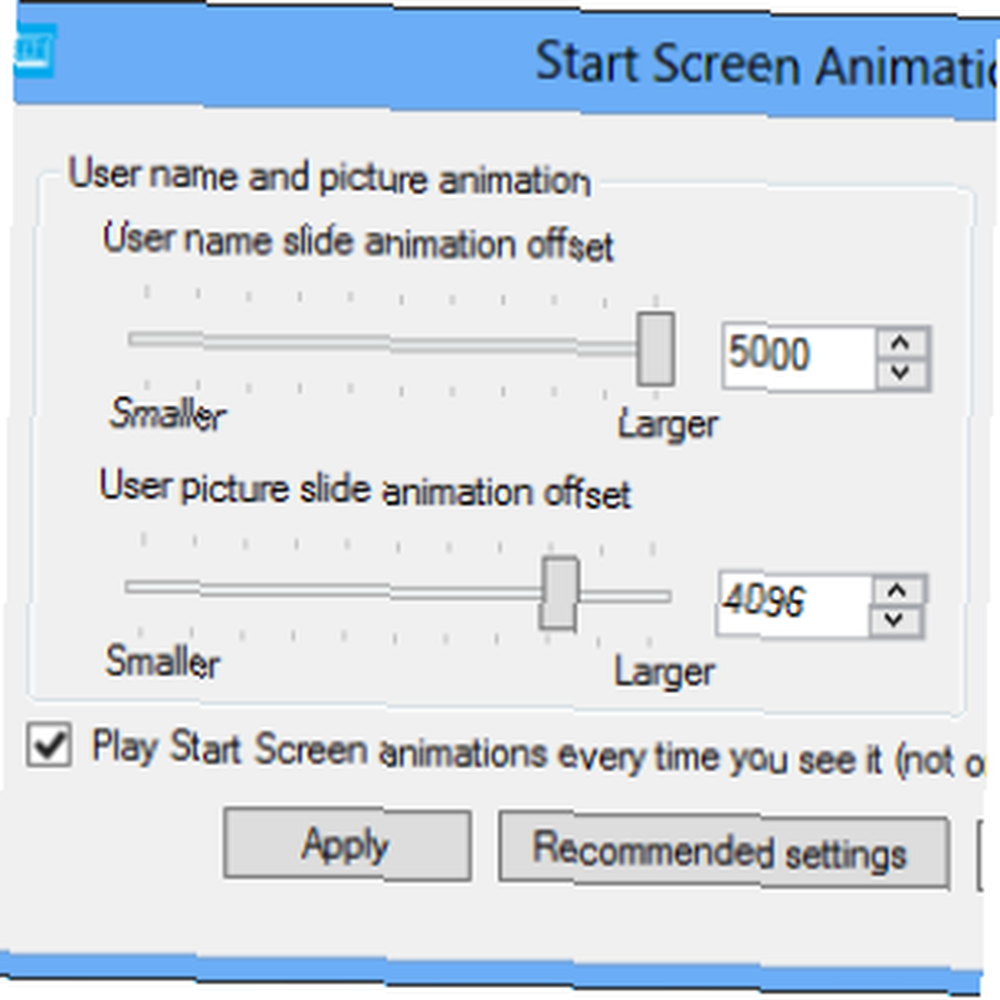 Kao što odgovara novom operativnom sustavu, u posljednjih nekoliko tjedana predstavili smo mnoge članke o tome kako koristiti i prilagoditi Windows 8. S glavnim naglaskom na podešavanje. Uostalom, kad je toliko programera krenulo u izradu alata kako bi novi operativni sustav učinio prilagodljivijim, bilo bi šteta zanemariti to, pogotovo kada se čini da toliko potencijalnih Windows 8 korisnika želi napraviti promjene.
Kao što odgovara novom operativnom sustavu, u posljednjih nekoliko tjedana predstavili smo mnoge članke o tome kako koristiti i prilagoditi Windows 8. S glavnim naglaskom na podešavanje. Uostalom, kad je toliko programera krenulo u izradu alata kako bi novi operativni sustav učinio prilagodljivijim, bilo bi šteta zanemariti to, pogotovo kada se čini da toliko potencijalnih Windows 8 korisnika želi napraviti promjene.
Od animacija početnog zaslona do obnavljanja propuštenog izbornika Start na radnu površinu, korisnici sustava Windows 8 imaju mnoštvo mogućnosti na koje se mogu uključiti, što je do danas postala najpovoljnija verzija Microsoftovog operativnog sustava za stolna računala. S obzirom da se čini da Microsoft pokreće politiku od “zaključavanje” s Windowsom 8 to je pomalo ironično!
Jedan od nedavnih članaka, Top 5 Cool Hidden značajke u sustavu Windows 8 Top 5 Cool Hidden Značajke u sustavu Windows 8 Top 5 Cool Hidden Značajke u sustavu Windows 8 Vrlo je četvrtast, Windows 8, zar ne mislite? Te pločice imaju tako definirane linije - rubovi na kojima biste se gotovo mogli odrezati - a dojmovi čitavog korisničkog iskustva izgledaju kao da se mijenjaju od osobe ..., dodiruje činjenicu da se animacija Početni ekran viđena prilikom prvog prijavljivanja korisnika može prilagoditi da bi se pokrenula. svaki put kada se pritisne gumb Start. Sve se to događa pomoću jedne postavke registra, ali je vrh ledenog brijega onoga što se može učiniti s ručnim registracijama registra i prilično korisnim uslužnim programom Start Screen Animations Tweaker..
Priručnik podešavanja registra
Da biste ručno prilagodili početni zaslon izvan gore opisanog efekta animacije, trebat ćete pristupiti Windows Registry.
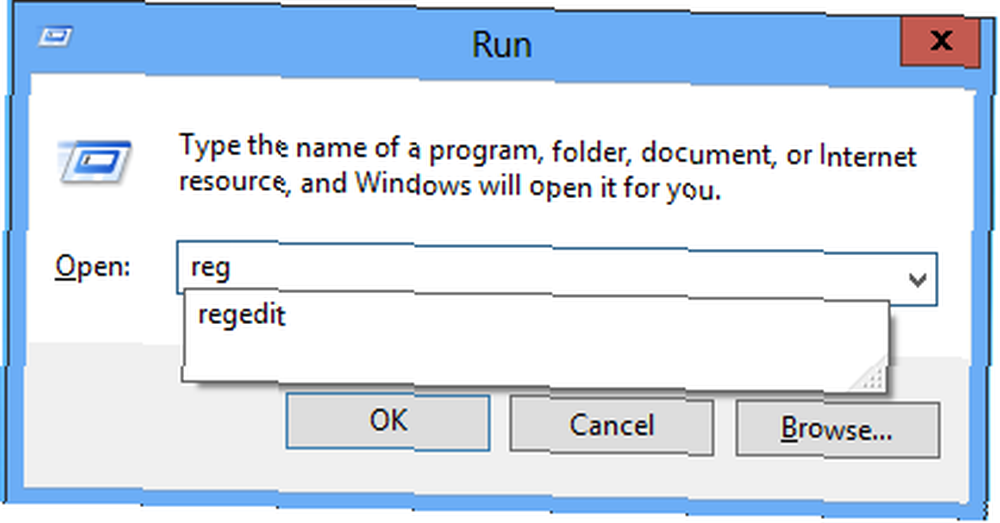
To napravite pritiskom na WIN + R i unesite regedit. Tada će se pokrenuti uređivač registra; nakon pristanka na obavijest o kontroli korisničkih računa, prvo što biste trebali učiniti je krenuti Datoteka> Izvezi i napravite sigurnosnu kopiju registra, samo u slučaju da nešto pođe po zlu.
Kad to učinite, proširite sljedeći put:
HKEY_CURRENT_USER \ Software \ Microsoft \ Windows \ CurrentVersion \ ImmersiveShell \ Grid
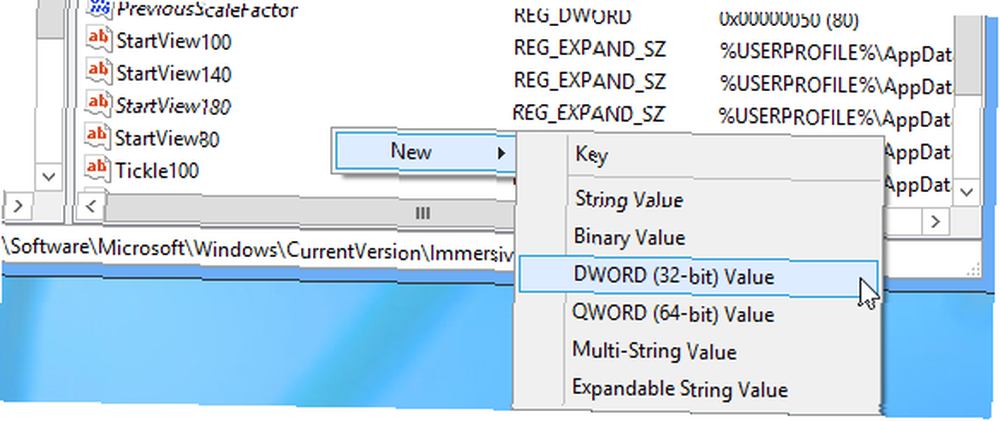
Novi unosi u registre mogu se stvoriti desnim klikom u desnom oknu i odabirom Novo> DWORD. Međutim, trebat će vam ispravan naziv kako biste utjecali na promjenu predmeta. Na primjer, kao što se drugdje razgovaralo o MakeUseOfu Top 5 Cool Hidden Značajke u sustavu Windows 8 Top 5 Cool Hidden Značajke u sustavu Windows 8 Vrlo je ravan, Windows 8, zar ne mislite? Te pločice imaju tako definirane linije - rubovi na kojima biste se gotovo mogli odrezati - a čini se da se dojmovi čitavog korisničkog iskustva mijenjaju od osobe…, nova DWORD nazvana Launcher_SessionLoginAnimation_OnShow s vrijednošću od 1 omogućit će animacije pločica početnog zaslona kad god se pritisne gumb Start.
Mogu se stvoriti i sljedeći unosi:
- Launcher_SessionLogin_Icon_Offset - postavlja pomak za sliku profila u gornjem desnom kutu početnog zaslona. Možete postaviti njegovu vrijednost kao visoku 1000 - to će vidjeti sliku vašeg profila sa lijeve strane!
- Launcher_SessionLogin_IconText_Offset - što utječe na tekst za sliku profila (prikazuje korisničko ime), tu vrijednost možete postaviti na 2000.
- Launcher_SessionLogin_IndividualTower_Offset - ovo šalje pločice s lijeve strane zaslona u vertikalne skupine, a ne sve odjednom. Ovu vrijednost možete postaviti bilo što 1000.
- Launcher_SessionLogin_Tower_Offset - ovaj završni preokret registra prilagođava položaj u koji pločice klize. Možete postaviti njegovu vrijednost na 100.
Četiri korisna podešavanja koja daju sjajne rezultate - ali naravno imaju svoj nedostatak, naime to što im se može pristupiti samo u Windows registru.
Sigurno se može naći prikladniji alat?
Pokreni Zaslon za animaciju animacija
Ako vam se sviđa izgled gore navedenih efekata, ali ne želite se igrati u registru, WinAero Tweaker za pokretanje ekrana zaslona će pružiti jednostavno klizačko korisničko sučelje za postizanje istih učinaka.
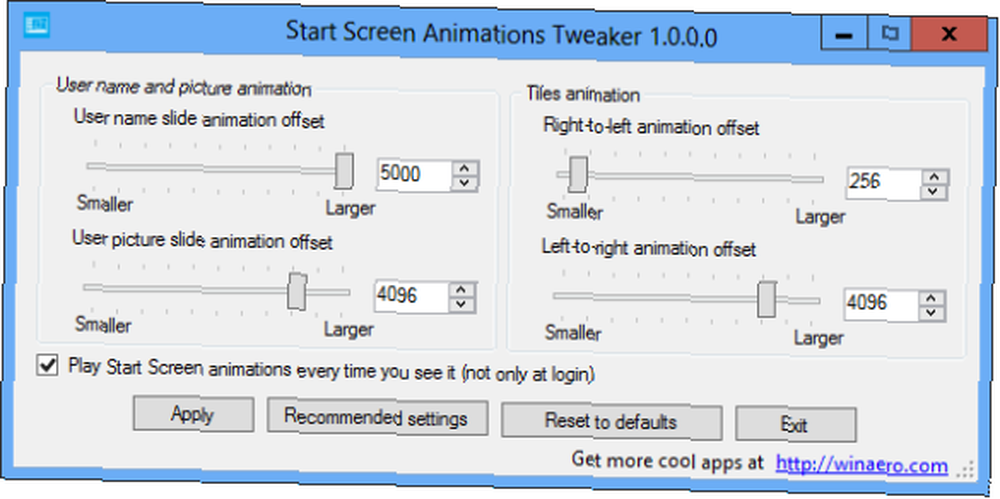
Nakon preuzimanja otvorite Zip datoteku i pokrenite StartScreenAnimationsTweaker.exe. Tada će vam se predstaviti jednostavan način prilagođavanja ponašanja pločica na početnom zaslonu sustava Windows 8. Nakon što ste prilagodili, kliknite primijeniti a zatim pritisnite gumb Windows Start da biste vidjeli učinak na početnom zaslonu.
Nažalost, efekti se ne mogu ovdje učinkovito prikazati, ali dovoljno su impresivni da mogu ozbiljno igrati!
Zaključak
Što god pomislili o početnom zaslonu sustava Windows 8, ne možete poreći da mu ove dvije metode dodaju potreban život.
Ako vam je ugodno s ručnim registracijama za registre, onda vam oni mogu omogućiti suptilne ili upečatljive promjene na početnom zaslonu kada se otvori; u suprotnom, iskoristite odličan Tweaker za animaciju s početnim ekranom kako biste obavili prljavi posao umjesto vas.
Imajte na umu da, naravno, ako niste obožavatelj početnog zaslona, postoje razni alati za vraćanje izbornika Start u Windows 8 Desktop prikaz Izbornik Start, Kako mi nedostaje: 4 načina za stvaranje izbornika Start u sustavu Windows 8 Izbornik Start, Kako mi nedostaje: 4 načina za stvaranje početnog izbornika U sustavu Windows 8 Windows 8 je srušio sjekiru u izborniku Start. To je značajka na koju nitko nije obraćao posebnu pozornost godinama, ali njezino prerano umiranje izazvalo je sve vrste očaja. Ne samo… .
Znate li za neki drugi koristan alat za ugađanje za Windows 8? Javite nam se u komentarima u nastavku, a mi ćemo ih isprobati!











